在日常使用电脑的过程中,你是否遇到过电脑关机不了的情况?这可真是让人头疼!别担心,今天就来给大家分享一些快速解决电脑关机问题的有效措施。

检查是否有程序未关闭
有时候,电脑关机不了是因为有程序还在后台运行。我们可以按下“ctrl + shift + esc”组合键,打开任务管理器。在“进程”选项卡中,查看是否有不熟悉或可疑的进程。如果发现有占用大量系统资源且不是必要的进程,右键点击它并选择“结束任务”。比如一些自动启动但你并不需要的软件,像下载工具、音乐播放器等,都可能导致关机问题,将它们关闭后再尝试关机。

清理系统垃圾和临时文件
过多的系统垃圾和临时文件会影响电脑的性能,甚至导致关机异常。我们可以使用系统自带的磁盘清理工具。在桌面上右键点击“此电脑”,选择“属性”,然后在弹出的窗口中点击“磁盘清理”。选择要清理的磁盘分区,一般系统盘(c 盘)是默认的,点击“确定”后,系统会开始扫描可以清理的文件,如临时文件、回收站文件、系统更新备份文件等。勾选你想要清理的项目,然后点击“确定”,等待清理完成后再尝试关机,看看问题是否解决。
查杀病毒和恶意软件
病毒和恶意软件也可能导致电脑关机出现问题。运行杀毒软件,如 360 安全卫士、腾讯电脑管家等,对电脑进行全面扫描。如果发现病毒或恶意软件,按照软件提示进行清除。有些病毒会伪装成系统文件或正常程序,在后台悄悄运行,干扰系统的正常关机流程。所以定期查杀病毒是保障电脑稳定运行的重要措施。
更新驱动程序

过时或损坏的驱动程序可能会引发各种电脑问题,包括关机故障。我们可以打开设备管理器,方法是在桌面上右键点击“此电脑”,选择“管理”,在左侧列表中找到“设备管理器”并展开。查看各个设备类别下是否有黄色感叹号或问号标记的设备,这表示该设备的驱动程序可能有问题。右键点击有问题的设备,选择“更新驱动程序”,按照提示完成驱动更新。特别是显卡、主板、电源管理等相关驱动,更新后可能会解决关机不了的问题。
如果通过以上方法还是无法解决电脑关机问题,可能是硬件出现了故障,建议及时联系专业维修人员进行检修,以免问题进一步恶化。希望这些方法能帮助大家快速解决电脑关机问题,让电脑使用起来更加顺畅!

在出行过程中,有时候我们需要查询火车票订单信息。无论是为了确认行程细节,还是处理可能出现的票务问题,掌握通过身份证查询火车票订单的方法都很实用。首先,我们可以登录12306官方网站。进入官网后,在页面上方找到“我的12306”并点击,选择“登录”选项。输入自己
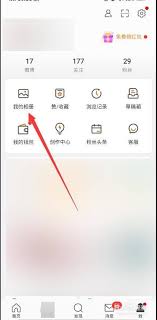
曾经,百度相册是许多人存储和分享美好回忆的重要空间。它承载着我们生活中的点点滴滴,无论是旅行时的壮丽风景,还是家庭聚会的温馨瞬间,都在那里留下了足迹。然而,不知从何时起,许多用户发现百度相册竟然消失不见了,这让大家感到十分困惑和不舍。对于那些习惯用百度相册整理
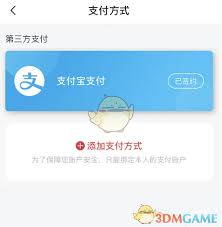
在使用苏e行出行服务时,有时可能需要更换支付方式,以满足不同的支付需求。下面将为您详细介绍苏e行更换支付方式的具体步骤。打开苏e行app首先,确保您已在手机上下载并安装了最新版本的苏e行app。打开该应用程序,进入主界面。进入支付管理页面在苏e行app的主界面
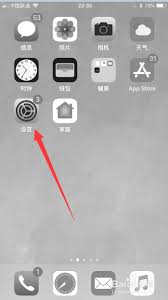
苹果手机以其流畅的系统和出色的用户体验深受大家喜爱,但有时也会遇到一些小问题,比如手机突然变成黑白屏。别担心,下面就为你详细介绍如何恢复。检查是否开启了灰度模式首先,要确认是不是不小心开启了灰度模式导致屏幕变成黑白。只需打开手机“设置”,找到“通用”选项,然后

在如今竞争激烈的就业市场中,找到一个可靠的招聘平台至关重要。鱼泡直聘网近年来逐渐崭露头角,它真的可靠吗?让我们一起来深入探究一番。海量职位,选择多样鱼泡直聘网拥有庞大的职位数据库,涵盖了建筑、装修、物流、制造业等众多热门行业。无论你是熟练的技术工人,还是初入职
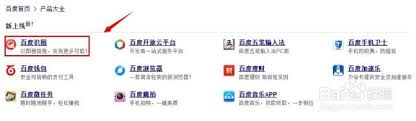
在网络信息纷繁复杂的时代,我们常常会遇到想要识别图片内容或者进行更精准图片搜索的需求。百度扫描器的识图功能和百度识图高级搜索功能就能很好地满足这些需求。那么,百度扫描器识图功能在哪呢?其实,百度扫描器的识图功能入口并不难找。当你打开百度扫描器应用后,在扫描界面